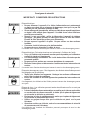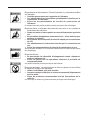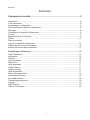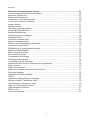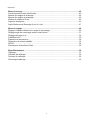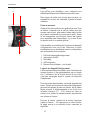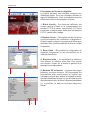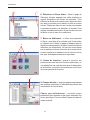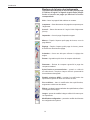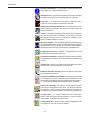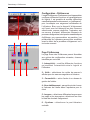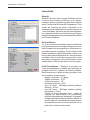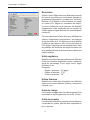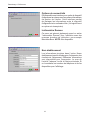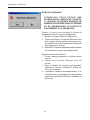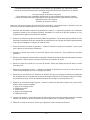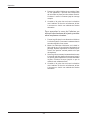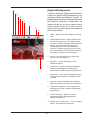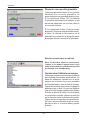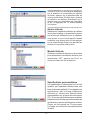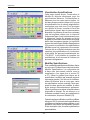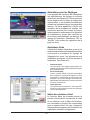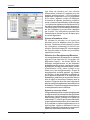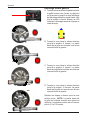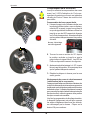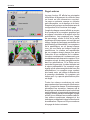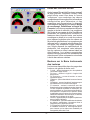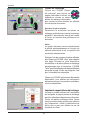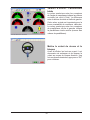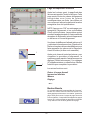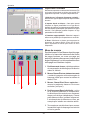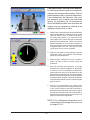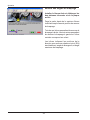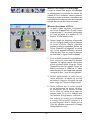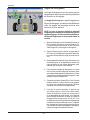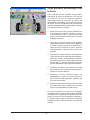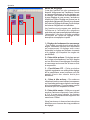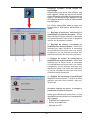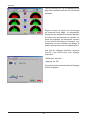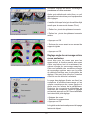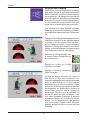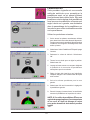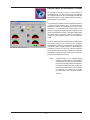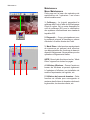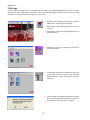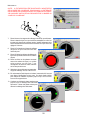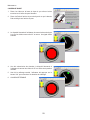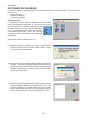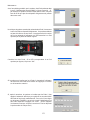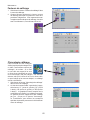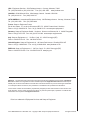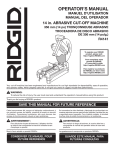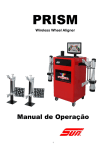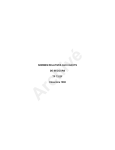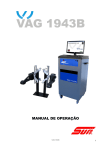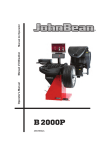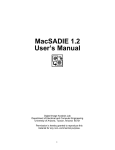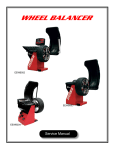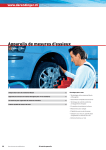Download Manuel d`utilisation
Transcript
Manuel d’utilisation Dispositifs d’alignement EEWA555A Form ZEEWA555A et EEWA557A Consignes de sécurité Pour votre sécurité, avant d’actionner l’appareil, lisez intégralement ce manuel. L’utilisation de ce système d’alignement est réservé aux techniciens spécialisés en équipements pour voiture ayant reçu une formation adéquate. Les consignes de sécurité figurant dans le présent chapitre et dans l’ensemble du manuel sont un aide-mémoire pour l’opérateur, pour qu’il accorde le maximum de soin aux opérations d’alignement de roues effectuées avec le présent produit. Il existe d’innombrables procédures, techniques, outils et pièces pour les réparations des véhicules, tout comme l’habileté de chacun à effectuer le travail. À cause des innombrables interventions possibles sur le véhicule et des différentes utilisations potentielles du produit, le fabricant n’est pas en mesure d’anticiper, de suggérer ou de mettre des Messages de Sécurité pour toutes les conditions. Il incombe au technicien automobile d’être bien informé sur le véhicule qui doit être aligné. Il est essentiel de suivre des procédures correctes et d’effectuer les alignements de façon appropriée et acceptable, ne mettant pas en danger la sécurité de l’opérateur ni celle des tiers dans la zone de travail, ou l’appareil et le véhicule employés pour la réparation. Avant l’utilisation du dispositif d’alignement, l’opérateur doit connaître à fond les méthodes à adopter pour la réparation du véhicule. En outre, il doit avoir une connaissance complète des caractéristiques de fonctionnement et de sécurité du pont et de l’élévateur employés pour l’alignement et il doit disposer des outils manuels ou électriques nécespivotres à la réalisation de l’alignement des roues. Lors de l’utilisation de l’équipement de garage, des consignes de sécurité fondamentales devraient toujours être observées, en autres : 1. Lire toutes les instructions. 2. Veiller à ne pas toucher les parties chaudes pour éviter des brûlures. 3. Ne pas utiliser l’appareil s’il présente des signes de détérioration du câble d’alimentation ou s’il a subi des chutes ou des dommages, tant qu’il n’a pas été examiné par un technicien de service qualifié. 4. Ne pas laisser des câbles pendants, appuyés ou au contact des sièges et portières, avec les parties chaudes ou les palettes du ventilateur. 5. Si une rallonge est nécespivotre, utiliser un câble d’une capacité supérieure ou égale à celle utilisée pour l’appareil. Un câble d’une valeur inférieure pourrait se surchauffer. Mettre le câble en place avec soin, pour faire en sorte qu’il ne soit pas tiré et ne constitue pas un obstacle. 6. Quand il n’est pas utilisé, veiller à débrancher l’appareil du tableau électrique. Ne jamais pivotsir le câble pour enlever la fiche du coffret. Pivotsir la fiche électrique et tirer pour débrancher. 7. Laisser refroidir complètement l’appareil avant de le ranger. Rouler le câble sans le tendre autour de l’appareil lors de son rangement. 8. Pour réduire les risques d’incendie, ne pas activer l’appareil à proximité de récipients ouverts de liquides inflammables, par exemple de l’essence. 9. Une aération appropriée doit être assurée lorsque l’on travaille avec des moteurs à explosion en fonction. 10.Garder à l’écart des parties en mouvement: cheveux, habillement ouvert, doigts, et toutes les parties du corps. 11.Pour réduire le risque d’électrocution, ne pas utiliser l’appareil sur des surfaces mouillées ou exposer à la pluie. 12.Utiliser uniquement selon les instructions du présent manuel. Utiliser uniquement les accessoires recommandés par le constructeur. 13.PORTER TOUJOURS DES LUNETTES DE SÉCURITÉ. Les lunettes d’usage commun ont des verres qui résistent seulement aux chocs, ce ne sont pas des lunettes de sécurité. IMPORTANT!! CONSERVER CES INSTRUCTIONS NE PAS LES JETER! 1 ................................................................................................................................................. Consignes de sécurité IMPORTANT!! CONSERVER CES INSTRUCTIONS Risque électrique. • Ne pas démarrer l’appareil si le câble d’alimentation est endommagé ou après une chute ou en présence de dommages, tant qu’il n’a pas été examiné par une personne qualifiée du SAV. • Si une rallonge est nécespivotre, utiliser un câble d’une capacité supérieure ou égale à celle utilisée pour l’appareil. Un câble d’une valeur inférieure pourrait se surchauffer. • Quand il n’est pas utilisé, veiller à débrancher l’appareil du tableau électrique. Ne jamais pivotsir le câble pour enlever la fiche du coffret. Pivotsir la fiche électrique et tirer pour débrancher. • Ne pas exposer l’appareil à la pluie. Ne pas utiliser sur des surfaces humides. • Connecter l’unité à la bonne prise d’alimentation. • Ne pas enlever ou désactiver le câble de terre. Le contact avec d’autres tensions peut causer la mort ou des dommages graves. Risque électrique. De hautes tensions sont présentes à l’intérieur de l’unité. • Il n’y a, à l’intérieur de la console, aucune partie réparable par l’utilisateur excepté le clavier et l’imprimante. • Les interventions d’assistance sur l’unité doivent être effectuées par du personnel qualifié. • Ne pas ouvrir de parties non connues du tableau de commande. • Éteindre l’interrupteur et déconnecter l’unité avant toute intervention de service. Le contact avec d’autres tensions peut causer la mort ou des dommages graves. Risque de dommage aux yeux. Des fragments, des déchets et des fluides peuvent être dégagés par les véhicules. • Tapter pour éliminer les fragments. Nettoyer les surfaces suffisamment pour éviter la chute de matériaux. • Porter des lunettes de sécurité approuvées pendant les interventions de service. Les fragments, les déchets et les fluides peuvent causer des dommages graves aux yeux. Risque de choc. Les véhicules peuvent tomber des élévateurs s’ils ne sont pas bloqués en sécurité. • Laisser la boîte de vitesse automatique en parking ou la vitesse enclenchée en cas de boîte de vitesse manuelle, à moins que la phase d’alignement ne nécessite le véhicule au point mort. • Enclencher le frein de stationnement à moins que la phase d’alignement ne nécessite le mouvement de la roue. • Utiliser un goujon chaque fois que le véhicule est placé sur le pont élévateur. • Quand on soulève un véhicule, suivre les recommandations de sécurité du constructeur de l’élévateur. Les véhicules qui tombent de l’élévateur peuvent provoquer la mort ou des dommages graves. 2 Risque de prise ou d’écrasement. Pendant l’opération, il y a des parties mobiles sur l’élévateur. • Contrôler que personne ne s’approche de l’élévateur. • Lire attentivement les instructions opérationnelles fournies par le constructeur de l’élévateur. • Suivre les recommandations de sécurité du constructeur de l’élévateur. Le contact avec des parties mobiles pourrait provoquer des dommages. Risque de pincer ou d’écraser des parties du corps avec le cric, pendant le soulèvement des véhicules. • Garder les mains et autres parties du corps à distance des appuis du cric. • Ne pas utiliser d’adaptateurs non autorisés (ex. : blocs de bois) pour soulever un véhicule. • Ne by-passer aucun dispositif de sécurité adopté par le constructeur du cric. • Lire attentivement les instructions fournies par le constructeur du cric. • Suivre les recommandations de sécurité du constructeur du cric. Une mauvaise utilisation ou un mauvais entretien des crics pourrait provoquer des dommages. Risque de brûlures. • Ne pas toucher les dispositifs d’échappement chauds, réducteurs, moteurs, radiateurs etc. • Porter les gants pour les opérations effectuées à proximité de composants chaud. Les parties chaudes peuvent provoquer des brûlures. Risque de dommage. Les outils peuvent se briser ou glisser s’ils sont utilisés ou conservés de façon non appropriée. • Utiliser l’outil adapté pour cette fonction. • Inspecter, nettoyer et lubrifier (si cela est recommandé) fréquemment tous les outils. • Suivre les procédures recommandées lors des interventions sur le véhicule. Les outils qui se brisent ou glissent peuvent provoquer des dommages. 3 Sommaire Sommaire Consignes de sécurité....................................................................................... 2 Introduction.................................................................................................................................8 Pour commencer........................................................................................................................8 Assemblage et configuration......................................................................................................8 Positionnement du dispositif d’alignement.................................................................................8 Allumage....................................................................................................................................8 Composants du dispositif d’alignement......................................................................................9 Console......................................................................................................................................9 Branchements de l’ordinateur....................................................................................................9 Griffes.......................................................................................................................................10 Pods de mesures Logiciel du dispositif d’alignement............................................................................................10 Présentation de l’écran et navigation.......................................................................................11 Boutons de la barre des instruments........................................................................................13 Paramétrage - Préférences................................................................................................... 15 Page Préférences.....................................................................................................................15 Interactivité...............................................................................................................................16 Sécurité....................................................................................................................................16 Unité de Mesure.......................................................................................................................16 Résolution................................................................................................................................17 Unité angulaires.......................................................................................................................17 Unités linéaires ........................................................................................................................17 Unité de charge........................................................................................................................17 Unité de pression.....................................................................................................................17 Options de connectivité............................................................................................................18 Inclinomètre Romess................................................................................................................18 Nom établissement...................................................................................................................18 Paramétrages régionaux..........................................................................................................19 Langues . .................................................................................................................................19 Spécifications...........................................................................................................................19 Arrêt de l’ordinateur..................................................................................................................20 5 Sommaire Exécution d’un alignement à 4 roues...................................................................................21 Positionnement du Véhicule sur l’élévateur.............................................................................22 Monter les Cibles/Pods............................................................................................................23 Onglet Initial Alignement...........................................................................................................25 Commencer un nouvel alignement...........................................................................................26 Constructeur véhicule ou marque............................................................................................26 Année véhicule ........................................................................................................................27 Modèle Véhicule.......................................................................................................................27 Spécifications personnalisées..................................................................................................27 Visualisation Spécifications......................................................................................................28 Modifier Spécifications.............................................................................................................28 Animations pour les Réglages..................................................................................................29 Assistance Autre.......................................................................................................................29 Pivotsir les données client........................................................................................................29 Ajouter informations client........................................................................................................30 Sélection d’un Enregistrement Mémorisé.................................................................................30 Ajouter un nouveau client.........................................................................................................30 Modification d’un enregistrement existant................................................................................31 Backup et Rétablissement........................................................................................................31 Mise en charge des Pods ........................................................................................................32 Alimentation des Pods . ...........................................................................................................32 Compensation d’dévoilage ......................................................................................................33 Dévoilage arrière gauche.........................................................................................................34 Compensation de la roue avant...............................................................................................35 Abaissement des Roues et Tassement de la suspension .......................................................35 Page Lectures..........................................................................................................................36 Page Lectures Arrière...............................................................................................................37 Boutons sur la Barre Instruments des Lectures ......................................................................37 Pièces de rechange..................................................................................................................38 Revendeur de pièces prédéfini.................................................................................................38 INFOS.......................................................................................................................................38 Imprimer le rapport pièces de rechange...................................................................................38 Valeurs croisées / Parallélisme totale . ...................................................................................39 Redressement et blocage du volant.........................................................................................39 Page Lectures Compteurs Avant..............................................................................................40 Page Récapitulatif lectures.......................................................................................................41 Bouton Loop.............................................................................................................................41 Impression résultats.................................................................................................................42 6 Sommaire Menu de mesure.....................................................................................................................42 Positionnement Roues Individuelles........................................................................................43 Mesure des angles de braquage..............................................................................................44 Mesure des angles de braquage..............................................................................................45 Mesure de chasse et Pivot.......................................................................................................45 Angle de divergence.................................................................................................................46 Angle Maximum de Braquage (Lock to Lock)..........................................................................47 Menu de réglage.....................................................................................................................48 Réglage incidence chasse et/ou angle de carrossage.............................................................48 Réglage angle de carrossage arrière roues levées..................................................................51 Réglage des bras en A.............................................................................................................52 Parallélisme EZ........................................................................................................................53 Espaceurs et accessoires ......................................................................................................54 Revendeur de pièces prédéfini.................................................................................................54 INFOS.......................................................................................................................................54 Excentriques et douilles d’offset...............................................................................................55 Menu Maintenance.................................................................................................................56 Calibrage................................................................................................................................. 57 Utilitaires de calibrage............................................................................................................. 60 Facteurs de calibrage.............................................................................................................. 62 Chronologie calibrage............................................................................................................. 62 7 Introduction Introduction Les chapitres suivants indiquent toutes les variations de fonctions logicielles pouvant être incluses ou pas dans les modèles d’alignement. Le présent document a pour but de fournir des informations concernant l’utilisation du logiciel et ses caractéristiques, avec un nombre limitée de références à la plate-forme sur laquelle il réside. Dans les nombreuses variantes, dispositif d’alignement présente des caractéristiques provenant du même logiciel de base. Pour commencer Le logiciel d’alignement offre une puissance et une souplesse d’utilisation extraordinaires. La présente section du manuel fournit une première description de l’ensemble des fonctions du logiciel et de leurs avantages. Elle contient de nombreux renvois à d’autres sections du Manuel d’utilisation. Assemblage et configuration L’installation et la configuration d’un nouveau dispositif d’alignement doivent être confiées de préférence à un technicien qualifié du fabricant. En cas d’incertitude concernant la personne à contacter, voir au dos du présent manuel. Le dispositif d’alignement doit être calibré sur un pont élévateur ou autre surface prévue pour effectuer l’alignement des roues. Tout le logiciel est chargé dans le disque dur de l’ordinateur. Les disquettes fournies avec l’appareil contiennent une copie de secours du logiciel d’alignement et ne sont pas nécespivotres pour effectuer les alignements. Toutes les fonctions d’alignement standard sont activées par le producteur. Les fonctions avancées, lorsqu’elles sont disponibles, sont activées par le biais des “Codes d’activations” une fois achetées. Les paramètres du matériel du PC et ceux Microsoft® Windows® sont configurés en usine par le fabricant pour optimiser les prestations et ils ne doivent pas être modifiés. Positionnement du dispositif d’alignement Placer le dispositif d’alignement dans un endroit pratique pour l’opérateur. En particulier, le contact visuel avec le moniteur est nécespivotre dans la plupart des phases d’un alignement de roues. Allumage L’interrupteur principal d’alimentation se trouve à l’arrière de l’armoire. Il permet d’alimenter tous les composants du dispositif d’alignement excepté le WAP. La plupart des composants électroniques sont dotés également de leur propre interrupteur. S’assurer que l’interrupteur d’alimentation du moniteur et celui de l’interface de l’ordinateur (dans le tiroir de l’armoire) restent toujours sur ON. Quand l’on active l’interrupteur sur ON, l’ordinateur commence à exécuter le boot-up. L’opération peut durer plusieurs minutes. S’il devait se présenter des problèmes lors de la séquence de démarrage, consulter la section Maintenance et Service du présent manuel. L’ordinateur chargera automatiquement le logiciel d’alignement, en commençant par la page du logo. Cliquer sur OK pour passer à la page initiale d’alignement, qui indique que le dispositif d’alignement est prêt pour les opérations. 8 Introduction Composants du dispositif d’alignement Console La console contient de nombreux composants du dispositif d’alignement y compris les sources d’alimentation, le système informatique, et elle permet de loger l’écran, le clavier et l’imprimante. S’ils ne sont pas utilisés, les Pods de mesure se trouvent sur les côtés de l’armoire. L’étagère supérieure de la console fournit le logement pour le moniteur et l’espace pour la souris et le clavier. La console permet de loger le système informatique et une imprimante. NOTE: Veiller à ce que le dispositif d’alignement et les Pods de mesures n’entrent pas en contact avec l’eau, la poussière ou les particules métalliques provenant d’opérations mécaniques. Ne pas obstruer la partie arrière de l’ordinateur et ne pas désactiver le ventilateur de refroidissement. Branchements de l’ordinateur L’installation du dispositif d’alignement inclut le branchement des périphériques à l’ordinateur. Il faut faire particulièrement attention s’il est nécespivotre de contrôler ces branchements ou de changer un composant comme le dispositif de pointage. Note: Pour les branchements de l’ordinateur, on se reportera aux manuels fournis avec l’ordinateur et au chapitre sur la maintenance. ATTENTION! IL N’Y A PAS DE PIECES REPARABLES A L’INTERIEUR DE L’ORDINATEUR. N’ESSAYER EN AUCUN CAS D’OUVRIR L’ORDINATEUR. SI L’ON PENSE QU’IL Y A UN PROBLEME DANS L’ORDINATEUR, APPELER LE SERVICE TECHNIQUE. 9 Introduction Griffes Les griffes sont réglables, pour s’adapter aux différentes tailles et aux différents types de roues. 5 3 Deux types de griffe sont fournis pour la jante, un standard et un pour les véhicules à jantes montées à ailettes. 1 4 2 Pods de mesures Chaque Pod est monté sur une griffe de la roue. Pour la fixation, s’assurer que la clef de l’arbre pivot est tournée vers le haut, puis insérer l’arbre dans l’orifice de la barre coulissante au centre de la griffe. Visser la vis hexagonale, puis bloquer l’écrou de fixation pour empêcher des desserrages. Il y a deux Pods, un arrière droit et un arrière gauche. Il est possible de contrôler des fonctions du dispositif d’alignement avec les Pods. Observer le pavé numérique pour se familiariser avec la configuration des commandes Pod suivantes: 1 2 3. 4. 5. LED état batterie/dévoilage avant Interrupteur On/Off Dévoilage LED diagnostic Remise à zéro Master – non illustré Logiciel du dispositif d’alignement L’actionnement depuis la console, pour l’activation de chaque fonction, a lieu généralement par un simple clic. L’utilisation de la touche droite de la souris n’est pas envisagée dans le logiciel du dispositif d’alignement. Pour la pivotsie des données, un clavier standard est fourni. Toutes les fonctions du dispositif d’alignement peuvent être gérées à partir du clavier de la même façon qu’avec la télécommande et les Pods. Les touches fonctions (F1 - F12) situées en haut du clavier sont dotées de décalcomanies équivalentes aux icônes de l’écran. De plus, le clavier dispose de la touche “Imprimer capture d’écran ”. En appuyant sur cette touche, la page active à ce moment-là est capturée et imprimée. 10 Introduction 1 Présentation de l’écran et navigation Le logiciel présente une interface commune aux différentes pages. Pour une utilisation efficace du dispositif d’alignement, il faut se familiariser avec les différentes fonctions de navigation à l’écran. 1- Barre d’outils – Ces boutons s’affichent sur chaque capture d’écran et ils correspondent aux touches F1-F12 du clavier. Les fonctions F1-F4 sont communes à chaque page, tandis que les fonctions F5-F12 varient selon la page. 2-Onglet à l’écran – Ces onglets portent à d’autres zones principales des opérations d’alignement. Chaque onglet contient un nouveau jeu d’Icônes pour l’activation des fonctions relatives au titre de l’onglet en question. 2 3- Barre d’état – Elle contient la configuration du dispositif d’alignement et les informations sur le véhicule sélectionné. 4- Boutons radio – Ils permettent la sélection d’un élément à l’intérieur d’une liste. Pour activer une fonction, cliquer sur le bouton à gauche de la description correspondante. 3 5- Boutons OK et Annuler – la plupart des pages présente ces deux boutons. OK sauvegarde les informations et/ou communique au logiciel que l’utilisateur est prêt pour passer à la phase suivante. Annuler abandonne la page, ce qui entraîne la perte des informations et/ou le retour à la phase précédente ou, si possible, le saut de la phase indiquée à l’écran. 4 5 11 Introduction 6 7 6- Sélections en Zoom Avant – Dans la page de Sélection véhicule apparaît une série d’options en regard desquelles une flèche est présente. Pour effectuer la sélection du constructeur, cliquer sur deux fois avec le pointeur pour étendre la liste au niveau suivant. Cliquer sur deux fois sur l’année pour étendre à nouveau et passer à la sélection du modèle. Pour réduire complètement la liste, cliquer sur deux fois sur la flèche ou sur le nom du constructeur. 7- Barres de défilement – si elles sont présentes à l’écran, aussi bien à la verticale qu’à l’horizontale, en cliquant sur la flèche la page se déplace dans la direction correspondante, de façon à montrer d’autres sélections ou informations. On peut en outre cliquer sur et maintenir enfoncé le bouton de la souris sur le curseur central et le déplacer vers le haut et vers le bas pour des déplacements plus importants. 8 8- Icônes de fonction– quand le pointeur est positionné sur une icône de fonction quelconque, on voit apparaître une case de texte avec la description de la fonction. La fonction est activée par un clic avec le bouton gauche de la souris. 9 9- Champs de texte – certaines pages comprennent des champs permettant à l’utilisateur de pivotsir des informations au format texte. Cliquer pour sélectionner – certaines pages présentent des colonnes et des lignes indiquant une action spécifique. Pour les utiliser, cliquer sur dans le cadre souhaité. 12 Introduction Boutons de la barre des instruments Les barres des instruments se trouvent dans chaque page à l’intérieur du logiciel. La légende ci-après illustre chaque bouton et renvoie aux pages qui décrivent la fonction correspondante. Aide – Ouvre les pages d’aide relatives au contexte. Compteurs – Saute directement à la page des compteurs pour l’alignement. Accueil – Saute directement à l’onglet initial d’alignement (Home). Impression – Ouvre la page d’impression rapport. Mesure – Depuis n’importe quelle page de lecture, ouvre la page Mesure. Réglage – Depuis n’importe quelle page de lecture, permet d’accéder aux fonctions de réglage. Animation – Ouvre une aide pour effectuer le réglage des angles. Zoomer – Agrandit en plein écran le compteur sélectionné. Dézoomer – Revient du compteur agrandi à la page des compteurs standard. Spécifications personnalisées – quand un véhicule est sélectionné, récupère chaque véhicule personnalisé éventuellement sauvegardé. Rétablir originaux OEM – pendant la modification des spécifications, permet le retour aux valeurs de série. Plus et Moins – dans la modification des spécifications, augmentent et diminuent les valeurs. Effacer – pendant la personnalisation des spécifications, efface le enregistrement surligné. Langue – permet de modifier la langue utilisée à l’écran ou pour les impressions. Modification configuration – permet de modifier les éléments de configuration du système 13 Introduction Système informations – s’il est installé, permet d’accéder aux informations sur la réparation du véhicule. Informations sur – Fournit des informations concernant la version du logiciel et les options, avec la déclaration de copyright. Page Logo – Ce bouton permet d’activer la page du logo à montrer à l’écran pendant les moments d’inactivité. Diagnostic Dispositif d’alignement – En cas de doutes, vous pouvez observer et analyser les valeurs des Pods lorsque les lectures s’affichent. Trouver – Pendant la pivotsie des données du client, la sélection de cette touche permet à l’utilisateur de rechercher un fichier sauvegardé à travers le nom, le numéro de téléphone ou la plaque d’immatriculation du véhicule. Mise à jour Capteur – Il est possible de télécharger les mises à jour de micrologiciels aussitôt qu’elles sont disponibles pour optimiser l’utilisation des Pods ou ajouter de nouvelles caractéristiques. Sélectionner cette touche pour commencer le téléchargement. Enregistrement actuel - Rappelle le enregistrement Client actuellement sauvegardé en mémoire. Libérer tous les champs - Sélectionner cette touche pour effacer tous les champs à l’intérieur du fichier de données actuellement ouvert. Tension Pod – Affiche une capture d’écran illustrant les valeurs critiques pour un fonctionnement correct sans fils. Rappeler l’alignement actuel - Montre les valeurs mémorisées pour l’alignement en cours. Changer la modalité de modification - Sélectionner cette touche pour changer le mode de modification des spécifications. Une spécification personnalisée peut être modifiée avec les touches + / -, ou bien en pivotsissant directement les valeurs souhaités. Utilitaire de calibrage - Les facteurs de calibrage mémorisés peuvent être sauvegardés et récupérés. Les fichiers contenant les facteurs et autres données peuvent être sauvegardés sur une disquette pour être récupérés ou rétablis sur une machine. Configuration – Le menu Préférences est sélectionné depuis l’icône de la barre des instruments si, comme système d’exploitation, on utilise un logiciel de base. Changer Bras en A - Cliquer sur pour passer du réglage du bras en A supérieur à celui du bras en A inférieur. 14 Paramétrage - Préférences Configuration - Préférences 1 2 3 L’onglet Préférences (Preferences) sert à paramétrer configurer différentes fonctions et caractéristiques du logiciel. Il est possible de modifier différentes caractéristiques de fonctionnement, ou “préférences”, pour les adapter aux exigences individuelles de l’utilisateur. Bien que le dispositif d’alignement soit fourni avec les éléments les plus communs sélectionnés comme prédéfinis, l’opérateur est en mesure d’adapter différentes éléments du processus d’alignement, ainsi que les caractéristiques d’affichage, pour personnaliser sa machine. Les préférences de l’opérateur peuvent être modifiées avant le début de la procédure d’alignement ou à tout autre moment. Page Préférences La page Ecran des Préférences permet d’accéder aux options de configuration suivantes, chacune identifiée par une icône. 1- Interactivité – contrôle différentes fonctions qui modifient l’interactivité entre le logiciel et l’utilisateur 4 5 6 2 - Unité – sélectionne les unités de mesure à afficher pour les mesures angulaires et linéaires 3 - Connectivité – active l’accès à un réseau de gestion de l’atelier. 4 - Nom établissement - permet de pivotsir le nom et l’adresse de l’atelier dans l’impression pour le client 5 - Langues – sélectionne différentes langues pour les pages et les impressions, sélectionne en outre la base de données d’alignement. 6 - Système - sélectionne le pont élévateur souhaité 15 Paramétrage - Préférences Interactivité Sécurité Sécurité (Security) est une page d’utilitaire qui sert à activer des fonctions avancées ou en option. Certaines options logicielles peuvent être acquises après l’achat initial du dispositif d’alignement. Pour activer les fonctions en option, l’opérateur ou le représentant de l’établissement doivent recevoir un “code d’activation” qui active ces fonctions logicielles. Les codes d’activation sont individuels pour chaque dispositif d’alignement et ne peuvent pas être utilisés sur d’autres machines. Unité de Mesure Il y a de nombreuses unités de mesure différentes pour les dimensions et les angles d’alignement roue, selon l’usage local, les exigences du constructeur ou les préférences de l’opérateur. Choisir l’icône Unité de mesure depuis l’onglet Préférences. Cliquer sur le bouton radio près de la sélection de l’unité de mesure souhaitée. Une fois l’unité de mesure choisie, toutes les valeurs enregistrées et les spécifications seront traitées dans l’unité choisie dans toutes les pages. Unité Parallélisme – Déplacer le pointeur sur l’unité de parallélisme souhaitée par l’opérateur et surligner le bouton à gauche de l’unité souhaitée. Nous énumérons ci-après les choix possibles, avec les exemples correspondants: - Degrés, décimaux – 0,5 degré - Degrés et minutes – 0’ 30” - Fraction de pouce – 1/4” - Décimale de pouce – 0,25” - mm (14” jante) – Affichage système métrique décimal – 20 mm - mm (28” pneu) – Affichage système impérial britannique – 20 mm - Pivotsir le Entrer diamètre pneu - avant de rappeler les spécifications de parallélisme pendant le programme d’alignement, le dispositif d’alignement demandera le diamètre effectif du pneu du véhicule. Les spécifications et les valeurs de parallélisme seront ensuite calculées sur la base de la valeur pivotsie entrée. 16 Paramétrage - Préférences Résolution Utiliser l’option Résolution pour déterminer le mode de lecture des afficheurs numériques pendant le programme d’alignement. Les choix sont : résolution Normale (0,10 degrés ou bien dixièmes de degré) ou Haute (0,01 degrés ou centièmes de degré). Le choix n’influe pas sur la précision du dispositif d’alignement, mais seulement sur le nombre de chiffres après la virgule décimale et l’arrondissement consécutif. Ce choix détermine la façon dont sont affichées les valeurs d’alignement enregistrées. Les réglages d’une résolution de 0,10 degré seront plus simples à effectuer par rapport à ceux d’une résolution de 0,01 degré. L’alignement d’une machine dans l’ordre de grandeur de centièmes de degré nécessite une plus grande précision du technicien pour obtenir des valeurs exactes. Unité angulaires Spécifier les unités dans lesquelles seront affichées toutes les mesures angulaires comme: incidence, angle de carrossage, Pivot, angle inclus, angle d’incidence, etc. Exemples: - Degrés, décimaux – 0,5 degré - Degrés et minutes – 0’ 30” - Fraction de pouce – 1/4” Unités linéaires Spécifier les unités dans lesquelles sont affichées toutes les lectures linéaires (setback, dimensions véhicule, etc.). Unité de charge Là où elles sont applicables, les valeurs peuvent être exprimées en kg (kilogrammes) ou en lbs. (livres). Unité de pression Les unités qui indiquent la pression comme référence concernant les pneus, peuvent être exprimées en psi ou en bars. 17 Paramétrage - Préférences Options de connectivité Est disponible une interface pour mettre le dispositif d’alignement en réseau avec le système informatique de gestion de l’atelier. Cette interface permet de partager les informations entre le dispositif d’alignement et un ordinateur hôte. (Un logiciel fourni en option est nécespivotre) Inclinomètre Romess Ce menu est présent également quand on active “Inclinomètre Romess” pour l’utilisation avec des marques données de véhicules, par exemple Mercedes Benz. NOTE: Non disponible. Nom établissement Les informations pivotsies dans l’option Nome établissement seront utilisées pour l’impression des résultats de l’alignement. Différentes informations sont disponibles pour l’impression. Le nom de l’activité, l’adresse, la ville et l’état sont insérés. Si on le souhaite, les numéros de téléphone et de fax disponibles pour l’affichage. 18 Paramétrage - Préférences Paramétrages régionaux Plusieurs langues sont disponibles. Cette fonction permet l’impression dans une langue différente de la langue utilisée à l’écran. En sélectionnant l’icône des langues (Languages) depuis l’onglet Préférence, on voit apparaître la sélection de deux choix supplémentaires: Langues – sélection de la langue pour les pages. Spécifications – sélection de la base de données des véhicules d’une grande variété de pays et de régions. Langues Pour modifier la langue affichée à l’écran, sélectionner une langue dans la liste au moyen du dispositif de pointage ou des flèches haut/bas. Pour sélectionner une langue alternative, se servir du dispositif de pointage pour défiler en bas, cliquer pour sélectionner. Sélectionner “OK” quand sont surlignées et la langue pour l’écran et la langue alternative. Tous les textes à l’écran seront maintenant dans la langue choix. S’il est nécespivotre de ramener l’unité aux paramétrages prédéfinis, l’anglais représente la première option dans les deux listes. En appuyant sur “Ctrl-Alt-F8”, on passe à la langue alternative. Spécifications Cet onglet de spécification permet de modifier la base de données des spécifications selon le pays où le dispositif d’alignement est utilisé. En outre, il est possible de modifier l’ordre dans lequel sont affichés la marque, le modèle et l’année de production. Note: Un certain nombre de marchés de voitures, non spécifiés dans cette page, ont des véhicules provenant de sources différentes. Pour identifier les spécifications d’un certain nombre de véhicules, il pourrait être nécespivotre de changer la base de données. 19 Paramétrage - Préférences Arrêt de l’ordinateur AT T E N T I O N ! P O U R E V I T E R U N E DETERIORATION GRAVE DES FICHIERS, IL CONVIENT DE FERMER WINDOWS DE MANIERE APPROPRIEE AVANT D’ETEINDRE OU DE REDEMARRER LE DISPOSITIF D’ALIGNEMENT OU L’ORDINATEUR. Phases à suivre pour éteindre le dispositif d’alignement depuis le logiciel d’alignement: 1. Revenir à la page initiale de l’Alignement. 2. Cliquer sur le bouton “Fermeture Windows” situé dans l’angle inférieur gauche de la page menu principal avancé et dans la barre des instruments de la page menu de base. 3. Répondre“Oui”quandcelaestdemandé,lesystème de l’ordinateur se ferme automatiquement. Depuis le Bureau de Windows: 1. Fermer chaque programme ou fenêtre encore ouverts. 2. Cliquer sur le bouton Démarrer puis sur Fermer. 3. Dans la fenêtre de fermeture qui apparaît, sélectionner “Fermer l’ordinateur?” Cliquer sur “Oui” pour continuer. 4. L’ordinateur s’éteindra automatiquement, si ce n’est pas le cas, un message à l’écran signalera quand il sera possible d’éteindre l’ordinateur de façon sûre. 20 Fonctionnement Etapes nécessaires pour effectuer une géométrie d’un véhicule à 4 roues Il existe de nombreuses raisons pour lesquelles une géométrie peut être effectuée sur un véhicule, telles que : - Une usure inégale ou accélérée des pneus - Des problèmes de tire, d’instabilité directionnelle ou autres problèmes de direction /conduite, - Suite à un remplacement des composants d’une suspension ou d’un système de direction usés, - Réparations suite à une collision, - Entretien de routine du véhicule. Sans tenir compte des raisons de la nécessité d’une géométrie, il est important que le technicien suive les instructions suivantes indispensables à la correction de tous les problèmes. 1. Recueillir des informations auprès du propriétaire du véhicule – Lui poser des questions sur d’éventuels symptômes relatifs à une mauvaise géométrie. Demandez si le véhicule a déjà été accidenté ou si un remplacement de pièces a été effectué récemment. 2. Effectuez un essai de route afin de vérifier la plainte du propriétaire – Tentez de recréer le problème. Si vous êtes dans l’impossibilité de le faire, demandez au propriétaire de vous donner des détails supplémentaires et de vous accompagner au moment de l’essai de route. 3. Placez le véhicule sur le pont de géométrie – centrez le véhicule sur le pont et les plateaux. Levez le pont pour le placer sur les sécurités mécaniques. 4. Inspecter les pneus pour vérifier les éventuels signes d’usure anormale - des conditions de mauvaise géométrie 5. Effectuez une inspection minutieuse des composants. Remplacez les pièces défectueuses avant de procéder à la géométrie. Vérifiez toujours la pression des pneus et la hauteur de caisse. 6. Monter les cibles et les Pods sur les roues du véhicule. Utiliser les sangles de sécurité dans le cas de mauvaise prise. 7. Effectuez un dévoilage des roues – l’objectif du dévoilage est d’éliminer les erreurs de mesure dues aux erreurs de dévoilage des roues et au montage des griffes. 8. Déterminez ce qui doit être fait – Examinez le véhicule ainsi que les ouvrages de références’y rapportant afin de déterminer les procédures de correction des angles. Déterminez les éléments requis pour corriger les problèmes (à savoir, les kits du marché des pièces de rechange, les outils spéciaux, etc.). 9. Effectuez les corrections d’angle requises – Centrez le volant avec précaution lorsque vous y serez invité. Utilisez l’ordre suivant de réglage : a. Angle de carrossage arrière b. Parallélisme arrière c. Chasse avant d. Angle de carrossage avant e. Parallélisme avant 10. Imprimez les résultats – L’impression papier est utile car elle montre au client la situation avant et les résultats obtenus. De nombreux ateliers conservent une version papier pour s’y reporter ultérieurement. 11. Effectuez un essai de route pour vérifier que la géométrie a été correctement effectuée. 21 Operation Positionnement du Véhicule sur le pont élévateur Un bon positionnement du véhicule est important pour la sécurité et la précision. 1. S’assurer que les goupilles de blocage des plateaux tournants avant et de la plaque arrière sont à leur place. NOTE: Les phases 2 - 5 sont conseillées pour assurer que les pneus avant soient placés au centre des plateaux tournants. 2. Amener le véhicule sur l’élévateur d’alignement en s’arrêtant juste avant les plateaux tournants. S’assurer que le véhicule est centré sur les estrades. 3. Enclencher la marche (ou position park dans les boîtes automatiques), éteindre le moteur et tirer le frein à main. Mettre les coins derrière les pneus pour éviter des roulements. La non utilisation de coins pour les roues pourrait provoquer la chute du véhicule du pont/élévateur. 4. Placer les plateaux tournants de façon à garantir que les pneus soient centrés. 5. Déplacer le véhicule en avant jusqu’au centre des plateaux tournants. Méthode Alternative: Cette méthode permet une moindre usure des plateaux tournants grâce à la réduction de la charge et des efforts que l’on a quand on utilise les freins (ou l’accélérateur sur les véhicules à traction avant). 5A.Mettre le véhicule au point mort, enlever le frein à main et tirer ou pousser le véhicule en avant sur les plateaux tournants. Remettre les coins, enclencher la vitesse, tirer de nouveau le frein à main. Pour éviter des accidents aux personnes ou aux biens, suivre les procédures de fonctionnement et de sécurité indiquées par le constructeur du pont/élévateur. 6. Elever le pont élévateur jusqu’à la hauteur voulue pour effectuer l’intervention. Cette hauteur devrait correspondre à la position d’exécution du calibrage. Abaisser l’élévateur jusqu’aux fins de course mécaniques. 7. Mettre au point mort et desserrer le frein à main juste avant de lancer la procédure de position- 22 Monter les cibles/Pods Monter les assemblages griffes/cibles sur les roues avant, la surface réfléchissante de la cible tournée vers l’arrière du véhicule. Les griffes avec Pods doivent être appliquées sur les roues arrière avec l’extrémité longue du bras tournée vers l’arrière du véhicule. Le système optique du bras doit pouvoir “voir” le bras du Pod. IL existe différentes méthodes de fixation, selon la conformation du bord de la roue. Les griffes incorporées offrent la souplesse nécespivotre pour être accrochées pratiquement à n’importe quel type de roue. Les griffes peuvent être tournées pour s’adapter à différentes conformations du bord roue. Les griffes peuvent présenter des bords tranchants. Pour éviter des accidents, les utiliser avec prudence. Les griffes doivent être installées à la verticale et droites. Appliquer la méthode de montage garantissant la meilleure stabilité afin d’éviter que la cible ou le Pod ne tombe de la roue. La plupart des roues peuvent être accrochées depuis l’extérieur, en mettant les mâchoires entre le talon du pneu et le bord externe de la jante. Suivre les phases suivantes: 1. Ouvrir la griffe d’une largeur supérieure à celle de la jante, en tirant la manette dans le sens inverse de celui des aiguilles d’une montre. 2. Mettre les griffes supérieures à l’extérieur de la partie supérieure de la jante. Pousser les griffes supérieures entre le talon du pneu et la jante. Il pourrait être nécespivotre d’intervenir sur le support de la griffe supérieure avec la paume de la main pour le placer correctement. Noter qu’il n’est pas nécespivotre que la griffe soit montée sur la roue en position parfaitement verticale. 3. Serrer la mâchoire en tournant la manette dans le sens des aiguilles d’une montre jusqu’à ce que les griffes inférieures se mettent en place dans la jante. 23 Operation 4. Pousser les griffes inférieures en position. Dans ce cas également, il pourrait être nécespivotre de les mettre en place pour des raisons sécurité. Continuer à serrer la manette jusqu’au serrage complet. 5. Contrôler si la prise tient en tirant la mâchoire vers l’extérieur. Si elle s’en va facilement, la fixer à nouveau ou choisir une méthode de fixation alternative. Pour accrocher la roue de l’intérieur en utilisant le bord externe de la jante, procéder selon les phases suivantes: 1. Fermer la griffe jusqu’à une dimension inférieure à celle de la jante, en tournant la manette dans le sens des aiguilles d’une montre. 2. Mettre les mâchoires inférieures sur le bord inférieur de la roue. Si un enjoliveur fait obstacle au passage, déplacer légèrement la mâchoire pour l’éviter. Une position verticale parfaite n’est pas nécespivotre. 3. Serrer la griffe en tournant la manette dans le sens inverse de celui des aiguilles d’une montre jusqu’à ce que les griffes supérieures s’enclenchent dans la jante. Continuer à serrer jusqu’à ce que la mâchoire soit solidement fixée. 4. Contrôler si la prise tient en tirant la mâchoire vers l’extérieur. Si elle s’en va facilement, la fixer à nouveau ou choisir une méthode de fixation alternative. 24 1 2 3 4 5 6 7 8 9 Onglet Initial Alignement Toutes les fonctions d’alignement démarrent à partir de l’onglet Initial Alignement qui est la capture d’écran par défaut ou “Accueil”. La page présente une série d’icônes qui exécutent les fonctions relatives à l’alignement. La touche Accueil qui se trouve dans la barre d’outils revient toujours à cette capture d’écran. On trouvera ci-après une description des icônes fonction. 1 Guide – affiche le manuel d’utilisation au format PDF. 2 Instruments de mesure - affiche rapidement les lectures des instruments. Si un alignement est en cours, l’utilisateur est dirigé vers les captures d’écran avec les lectures des instruments. Si aucun alignement n’est présentement en mémoire, l’utilisateur est dirigé vers l’exécution de la compensation, puis les lectures s’affichent sans aucune référence aux spécifications. 3 Accueil – reporte le logiciel sur l’onglet initial d’ouverture comme illustré ici. 4 Impression – permet d’accéder au menu impression rapport. 5 Préférences - permet d’accéder aux différents paramètres de réglage où l’utilisateur peut personnaliser le système selon ses préférences. 10 6 Maintenance - ouvre le menu Maintenance pour la sélection des paramètres d’assistance et de calibrage. 7 Langues – permet à l’utilisateur de modifier la langue des captures d’écran et des impressions. 8 Fermeture du système – ferme le programme d’alignement et quitte le système d’exploitation de Windows. 9 Version du logiciel – affiche les versions courantes du logiciel téléchargé dans le dispositif d’alignement. 10 Commencer un alignement – ouvre la capture d’écran “Commencer un alignement”. 25 Operation Démarrer une nouvelle géométrie Cette page permet de choisir si l’on souhaite démarrer une nouvelle géométrie ou poursuivre avec une géométrie déjà en cours. Si l’on sélectionne l’icône “OK”, la mémoire la géométrie précendente est effacée, ce qui permet de paramétrer un nouveau client et un nouveau véhicule. Si l’on sélectionne l’icône “Continue current alignment” (Continuer une géométrie actuel), le client, le véhicule et les mesures de la géométrie sont conservés, et le logiciel revient aux pages lectures valeurs de la géométrie. Sélection constructeur du véhicule Note: L’ordre dans lequel le constructeur, l’année et le modèle apparaissent varie selon la façon dont les spécifications ont été paramétrées (voir Configuration). Constructeur Véhicule ou marque Cette page montre les constructeurs présents dans la base de données spécifications. La barre de défilement verticale sur la droite indique que d’autres choix sont possibles en avançant encore vers le fond de la page. Cliquer sur la flèche vers le bas et la page se déplacera vers le fond. On peut se déplacer vers le fond de la page également en utilisant la flèche en bas sur le clavier. Une fois affiché le constructeur souhaité, cliquer sur deux fois sur le nom pour ouvrir la sélection du modèle. Cliquer sur de nouveau deux fois pour fermer. En outre, la touche flèche à droite du clavier déroule la liste, et la touche flèche gauche la réduit. 26 SUGGESTION: Pour se porter plus rapidement sur la sélection du constructeur en utilisant le clavier, appuyer sur la première lettre du nom du constructeur. De cette façon, la barre de sélection se déplace directement sur le premier nom qui commence par cette lettre (p. ex., en appuyant sur “H”, elle se déplace sur Honda). Année véhicule Sélectionner l’année de production en utilisant les touches haut/bas ou en pointant le curseur sur la barre de défilement pour se déplacer vers le haut ou vers le bas jusqu’à l’année souhaitée, puis cliquer deux fois ou appuyer sur la touche flèche droite pour dérouler les années où le modèle a été produit. Modèle Véhicule Utiliser les touches de direction ou le pointeur pour sélectionner le modèle du véhicule, puis sélectionner “OK”, appuyer sur Envoi ou cliquer sur deux fois sur la sélection. Spécifications personnalisées Les spécifications d’alignement qui ont été ajoutées par l’opérateur résident dans une base de données spéciale. Pour rappeler ces spécifications, aller à la page Producteurs véhicules et sélectionner Spécifications personnalisées sur la barre des instruments (F5). Toutes les spécifications personnalisées précédemment insérées seront énumérées de la même façon que les spécifications de série. Cliquer sur de nouveau sur F5 pour revenir à la page de la sélection des spécifications de série. 27 Operation Visualisation Spécifications Cette page montre Année, Constructeur et Modèle du véhicule sélectionné, avec les spécifications Minimum, Préférentielles et Maximum pour les roues avant et arrière. Un tiret dans chaque position indique qu’il n’y a pas de spécifications ou de valeurs angulaires du constructeur pour cette roue. Pour les angles non affichés à l’écran, consulter le livret des spécifications figurant dans la documentation disponible. La présence d’une icône contenant une clef anglaise indique que le dispositif d’alignement peut fournir une assistance pour le réglage de l’angle. En cliquant sur la clef anglaise, on lance une fonction d’aide au réglage décrit dans les pages suivantes. Le bouton de la barre des instruments Modifier Spécifications (F8) permet la modification des spécifications affichées avant de commencer les mesures. Cela est utile si un Bulletin technique avec des variations des spécifications du constructeur a été publié. En appuyant simultanément sur “Ctrl-Alt-F8”, il est possible de visualiser les spécifications à tout moment à l’intérieur du processus d’alignement. Modifier Spécifications Pour modifier les spécifications affichées, cliquer sur le bouton F8 dans la barre des instruments, Modifier Spécifications. La configuration de la barre des instruments variera, avec la visualisation d’un signe plus et moins (F6 et F7). Utiliser le pointeur pour cliquer sur la spécification à modifier (par exemple angle de carrossage gauche). Une fois mis en évidence, utiliser les boutons plus et moins pour varier les spécifications comme souhaité. Noter que, quand la valeur gauche est modifiée, la valeur droite change automatiquement également. Utiliser le pointeur pour passer à d’autres valeurs éventuelles à changer. En cas d’erreur ou si l’utilisateur souhaite revenir aux spécifications du constructeur, cliquer sur Rétablir (F8). Quand toutes les modifications ont été modifiées, cliquer sur OK. Du moment que les spécifications modifiées sont à présent personnalisées, on voit apparaître une fenêtre qui demande l’insertion d’une description des nouvelles spécifications personnalisées. 28 Animations pour les Réglages Il est possible de visualiser des illustrations des spécifications de réglage du véhicule sélectionné en cliquant sur l’icône contenant la clef anglaise sur la droite du champ des spécifications. Il est possible d’accéder aux animations également depuis les pages des lectures. On verra apparaître à l’écran une animation de la procédure de réglage. Les animations peuvent être mises en pause, interrompues ou redémarrées à la discrétion de l’opérateur au moyen des contrôles qui se trouvent immédiatement au-dessous de la page de l’animation. Sélectionner “OK” ou “Annuler” pour revenir aux opérations de la page en cours. Assistance Autre A droite de la fenêtre d’animation se trouve un cadre de texte contenant trois types d’informations concernant la procédure de réglage de l’alignement en cours. Les informations sont demandées en cliquant sur l’icône associée à l’assistance. Ces icônes sont: • • • Assistance Autre Les instructions de réglage apparaissent en sélectionnant le premier des trois boutons fonction de la page Animation. Pièces demandées L’option centrale affiche les pièces demandées pour compléter le processus d’alignement, telles qu’espaceurs, excentriques ou autres pièces non originales. Les pièces affichées sont reliées au paramétrage des épaisseurs du constructeur dans la section “Préférences”. Outils Spéciaux Le troisième bouton affiche les outils spéciaux éventuels qui pourraient servir pour une exécution correcte de l’alignement. Saisie des données client La fonction Base de données permet la pivotsie d’informations concernant le client et son véhicule. Avec la Base de Données, ces informations peuvent être mémorisées pour un rappel suivant. En outre, le dispositif d’alignement sauvegarde ces informations en regard des opérations d’alignement. 29 Operation Une base de données est une collecte d’informations à choisir et à rappeler pour une analyse supplémentaire. Les informations disponibles comprennent nom du propriétaire de la voiture, adresse, numéro de téléphone et données du véhicule: producteur, modèle et année, numéro d’immatriculation et kilométrage ; sont présentes également la date du service et les valeurs mesurées avant et après l’alignement. Ces informations sont mémorisées sur le disque dur de l’ordinateur et peuvent être rappelées par la suite. Ces informations peuvent être réexaminées et devenir le point de départ pour un nouvel alignement. Ajouter informations client En utilisant le pointeur ou la touche de tabulation pour se déplacer entre les blocs de texte, l’opérateur pivotsit depuis le clavier les informations concernant le client et son véhicule. En sélectionnant OK, on sauvegarde les données dans un fichier qui pourra être rappelé par la suite. Sélection d’un Enregistrement Mémorisé Les enregistrements sauvegardés ou existants peuvent être disposés et récupérés de différentes façons - en faisant défiler les différents enregistrements, en les disposant alphabétiquement par nom, ou bien par numéro de téléphone, numéro d’immatriculation, numéro d’identification (VIN), selon la date ou en listant tous les enregistrements. Quand le enregistrement souhaité apparaît, en cliquant sur le signe + la liste se déroule, en affichant un jeu de données déterminé. Si la disposition est alphabétique, sélectionner la première lettre du nom du client et la mettre en évidence avec le pointeur. Cliquer sur deux fois avec le bouton de gauche quand le enregistrement souhaité est mis en évidence. Toutes les données mémorisées de ce enregistrement seront affichées. Ajouter un nouveau client Il est possible de pivotsir in nouveau enregistrement en effaçant toutes les informations dans la fenêtre des données. Les informations sont effacées en sélectionnant Libérer Champs sur la barre des instruments (F7). Une fois que l’écran a été effacé, on peut insérer les informations du nouveau client. Si on souhaite un autre enregistrement pour un client existant, mettre en évidence le nom en utilisant le dispositif de pointage et commencer à insérer les informations dans l’écran vide. 30 Operation Modification d’un enregistrement existant Un enregistrement existant peut être modifié en sélectionnant le enregistrement du client souhaité. Quand le enregistrement est affiché, se porter dans les champs des informations avec le pointeur ou avec la touche de tabulation. Quand le curseur à “I” se trouve dans le champ à modifier, effectuer les corrections souhaitées. Les données sont sauvegardées quand on appuie sur “OK”. Backup et Rétablissement Il est possible d’effectuer un backup de sécurité des fichiers données, et de les rétablir par la suite selon les exigences. Le backup des fichiers données est exécuté depuis le menu Maintenance. Utilisation de la base de données hors de la plate-forme du dispositif d’alignement La base de données est sauvegardée sur le disque dur dans un fichier appelé AlignmentData.mdb. Ce fichier est compatible avec différents programmes parmi les plus communs, comme Microsoft Access (non inclus). Interpeller votre représentant de logiciels pour ordinateur pour avoir des informations concernant ce programme. 31 Operation Mise en charge des Pods Les batteries utilisées par les Pods du dispositif ont un long cycle de vie et n’exigent pas de mise en charge entre un alignement et l’autre. Nous vous conseillons de surveiller les LED indiquant l’état des batteries et de les mettre en charge lorsqu’elles sont en dessous de 40% de charge ou lorsque seules deux LED sont encore allumées. Nous vous conseillons en tout cas de mettre les Pods dans le chargeur à la fin de la journée de travail pour les charger pendant la nuit. Charge Receptacle Pour mettre les Pods en charge, introduire le connecteur du module de charge dans la prise d’entrée se trouvant sur le côté du Pod, introduire ensuite l’autre extrémité du câble dans le WAP. WAP Si les Pods restent branchés au chargeur même une fois qu’ils sont complètement chargés, cela ne provoque aucune anomalie. Les LED indiquant le niveau de charge commencent à clignoter pour signaler le niveau atteint. State of Charge Lorsque les Pods se déchargent, les LED indiquent le niveau de charge restant comme illustré à gauche. 10 to 20% Si une seule LED est allumée et clignote, cela signifie qu’il reste moins de 10% de charge et que l’unité doit être mise en charge. 20 to 40% 40 to 60% Alimentation des Pods Allumer les Pods en appuyant sur le bouton ON/OFF. 60 to 80% 80 to 100% Vérifier l’état de charge de la batterie en cliquant sur le bouton ON/OFF. Eteindre les Pods en appuyant sur le bouton ON/OFF et en le maintenant enfoncé pendant quelques secondes jusqu’à l’extinction des LED. On/Off Button NOTE: Lorsque les Pods ne sont pas en service, les éteindre. 32 Operation Compensation du dévoilage La compensation du dévoilage des groupes roue est un facteur important de la procédure d’alignement. Si celle-ci n’est pas déterminée correctement, des erreurs pourraient se vérifier sur les angles de carrossage et de parallélisme affichés. Le dispositif d’alignement calcule le plan des assemblages de la roue arrière en mesurant les variations de la parallélisme et du carrossage au cours d’une rotation à 360° sur quatre positions différentes de la roue. La compensation de la roue arrière gauche est relevée aux positions à 9, 6, 3 et 12 heures. La compensation de la roue arrière droite est relevée aux positions 3, 6, 9 et 12 heures. Les roues avant avec cibles sont compensées en faisant tourner l’ensemble en avant de 25°, puis en arrière de 25° depuis la position verticale, puis à nouveau en position verticale. NOTE: Si l’indicateur de position n’est pas visible, observer les LED qui clignotent sur le Pod lors de l’dévoilage. Lorsque chacune des quatre positions est lancée, la LED indiquant l’dévoilage commence à clignoter lentement. La vitesse de clignotement de la LED augmente à mesure que la position correcte se rapproche. La LED reste allumée fixement une fois que la position recherchée est atteinte. Une fois l’dévoilage mesurée, la LED commence de nouveau à clignoter pour indiquer à l’opérateur qu’il peut passer à la position suivante. Pour lancer la compensation du dévoilage de la roue, soulever les roues arrière du véhicule au-dessus du pont élévateur d’alignement au moyen d’un cric, d’un vérin ou autre outil permettant à la roue de tourner librement. NOTE: Le cric, ou le vérin, devrait être rigide et empêcher les mouvements durant la procédure de compensation. NOTE: Le dévoilage commence toujours par la roue arrière gauche pour passer ensuite à celle arrière droite, puis à la cible de la roue avant droite et enfin à la cible de la roue avant gauche. 33 33 Operation Dévoilage arrière gauche A. Tourner la roue en avant (la partie haute de la griffe tournée vers l’avant du véhicule) sur 9 heures ou jusqu’à ce que l’affichage de l’dévoilage indique le signal d’arrêt. Une fois la position correcte atteinte, la LED indiquant l’dévoilage cesse de clignoter et reste allumée. B. Tourner la roue dans la même direction jusqu’à la position 6 heures. La partie haute de la griffe est tournée vers le bas comme illustré à gauche. 180º C. Tourner la roue dans la même direction jusqu’à la position 3 heures. La partie haute de la griffe est tournée vers la droite comme illustré à gauche. 270º D. Tourner la roue dans la même direction jusqu’à la position 12 heures. La partie haute de la griffe est tournée vers le haut comme illustré à gauche. 360º Répéter les étapes ci-dessus pour la roue arrière droite. NOTE: La partie haute de la griffe est d’abord tournée vers l’avant du véhicule. La première position est à 3 heures, puis à 6, 9 et 12 heures. 34 Operation Compensation de la roue avant Lorsqu’on effectue la compensation des roues avant, les 5 LED d’indication du Pod correspondant clignotent pour fournir une indication visuelle plus forte si l’écran de contrôle n’est pas visible. Compensation de la roue avant droite A. Lorsque la page invite l’utilisateur à aller vers le premier point de rotation, avec un déplacement de 25° en avant, tourner la roue jusqu’à ce que le signal d’arrêt s’affiche sur l’écran ou jusqu’à ce que les LED cessent de clignoter sur le Pod correspondant. Attendre immobile que le système indique de passer à la position suivante. Durant l’dévoilage, les LED clignotent B. Tourner la roue en arrière de 25° depuis la position verticale ou jusqu’à ce que la page indique le signal d’arrêt. Les LED du Pod correspondant cessent de clignoter. C. Après avoir relevé les lectures à +/- 25°, tourner la roue jusqu’à la position 12 heures jusqu’à ce que le système indique de continuer. D. Répéter les étapes ci-dessus pour la roue avant gauche. Abaissement des roues et cahot tassement (stabilisation) de la suspension La page suivante indique au technicien d’abaisser les roues et de faire sauter et de tasser les suspensions de telle sorte que le véhicule se positionne à la hauteur réelle de la coque. L’utilisation de plateaux tournants pour permettre la rotation latérale nécespivotre afin de reporter afin le véhicule reprenne à sa position de repos normale est conseillée. Une fois la compensation de dévoilage terminée, le dispositif d’alignement est prêt pour mesurer les angles d’alignement des roues du véhicule, en commençant par la chasse. Cliquer sur le bouton OK pour continuer. 35 35 Operation Page Lectures La page Lecture 3D affiche les principales informations d’alignement du véhicule dans un format en trois dimensions convivial. La page se présente comme un véhicule sans carrosserie, vu de derrière et du haut. Examiner la figure pour se familiariser avec la configuration et les fonctions de la page. L’angle de chaque roue est affiché au moyen d’un nombre et d’un compteur graphique qui en indique l’orientation et le rapport avec les spécifications. Les compteurs pour l’angle de carrossage, situés à côté de la partie supérieure de chaque pneu, ont une ligne qui indique l’angle de carrossage en relation aux spécifications préférentielles. Les compteurs de la parallélisme, au sol devant chaque roue, ont une flèche qui indique l’angle de parallélisme. La chasse est représentée par un compteur devant chaque roue après l’exécution d’une oscillation de La chasse. La valeur numérique de La chasse se trouve immédiatement au-dessus du compteur. Si un compteur est vert, la valeur enregistrée rentre dans les spécifications. Si la flèche est au centre de la zone verte, la valeur indiquée est la valeur préférentielle. Un compteur rouge signifie que la valeur enregistrée est hors des spécifications. Le compteur rouge contient une bande verte, qui indique la direction de la correction demandée. Un compteur gris indique qu’il n’y a pas de spécifications pour cet angle. Toutes les valeurs numériques de cette page représentent les mesures effectives en direct, y compris la chasse. Si certains angles nécessitent une correction, s’assurer que le bloque frein est enclenché et que le volant est centré et bloqué, et commencer simplement le réglage. Selon la variation des angles, la page se met à jour, affichant les nouvelles valeurs. Les valeurs numériques changent et les indicateurs se déplacent dans la direction de la modification. Cliquer sur OK pour continuer à la page de lecture suivante. 36 Ecran des Lectures Arrière Après la page Récapitulatif Lectures, apparaît la page Lectures Compteurs Arrière. Cette page affiche aussi bien dans le format “compteurs” que numérique les valeurs enregistrées pour les angles et les informations nécespivotres pour déterminer si des corrections sont nécespivotres. Le dispositif d’affichage est partagé en trois parties: Angle de carrossage, Parallélisme et Angle de Poussée. Les colonnes représentent la partie gauche et droite du véhicule. Les compteurs de l’Angle de carrossage et de la Parallélisme présentent les spécifications minimum et maximum dans la partie haute, une lecture numérique en direct et un code de couleurs pour indiquer la relation entre les valeurs en direct et les spécifications. Les compteurs gris indiquent qu’il n’y a pas de spécifications pour cet angle. Les compteurs rouges indiquent que l’angle dépasse les spécifications du producteur. Les compteurs verts indiquent que les valeurs en direct rentrent dans les spécifications. Les valeurs enregistrées roues soulevées peuvent être visualisées en sélectionnant l’icône contenant un cric située à droite des valeurs croisées. Boutons sur la Barre Instruments des Lectures Les boutons disponibles dans les pages des Lectures, de gauche à droite, sont: • • • • • • • • • 37 F1 Aide – affiche l’assistance pour les opérations concernant la page ouverte F3 Home – ramène le logiciel à l’onglet initial d’alignement F4 Impression – permet d’accéder au menu impression rapport F5 Mesure – permet d’accéder à la mesure d’autres angles F6 Réglage – permet d’accéder à l’assistance pour les techniciens sur la correction des angles F7 Animation – assiste le technicien avec des illustrations de chaque réglage des angles. Autour de l’un des compteurs est présent un cadre blanc, qui peut être déplacé au moyen des touches flèche ou en cliquant sur le compteur avec le pointeur. Quand le cadre blanc se trouve autour d’un compteur donné, sélectionner Animation. De cette façon, on démarre une aide pour le réglage de cet angle. F8 Zoom – agrandit chaque compteur en plein écran pour en faciliter l’affichage F11 Modification – permet la modification de sélection du véhicule, spécifications, informations client et inspections pour l’alignement courant F12 Diagnostic Dispositif d’alignement - permet à l’utilisateur d’observer la “vision appareil photo” pour s’assurer que les cibles sont visualisées par les appareils photos des Pods. Operation Pièces de rechange Cliquer sur l’ICONE “Pièces de rechange” pour activer les pages permettant d’utiliser les espaceurs, cames ou autres pièces de rechange disponibles pour trouver la bonne position du véhicule lors de la prise de mesure. Revendeur de pièces prédéfini Déterminer le revendeur de pièces de rechange à sélectionner comme fournisseur prédéfini. Cette sélection varie d’une localité à l’autre en fonction des préférences du technicien. INFOS Le numéro de pièce correct est sélectionné et affiché automatiquement en fonction du véhicule sélectionné et de la quantité des corrections nécespivotres. Surligner l’un des numéros de pièce affichés, puis cliquer sur l’ICONE “Infos” pour rappeler une page illustrant la juste disposition d’entretoise ou d’autres pièces de rechange nécespivotres pour la correction. L’ICONE “Infos” peut être sélectionnée depuis différents points de la page. Si elle est surlignée, c’est que l’information est disponible. Cliquer sur l’ICONE “Instruments aftermarket disponibles” pour afficher les instruments nécespivotres pour la procédure spécifique, s’ils sont disponibles. Imprimer le rapport pièces de rechange Lorsque la touche raccourci de l’imprimante est surlignée, le rapport pièces de rechange peut être sélectionné dans le menu déroulant. Toutes les parties surlignées dans l’écran seront montrées telles qu’elles sont utilisées pur l’alignement. Veiller à désélectionner celles qui ne sont pas utilisés en cas de fourniture au client. 38 Valeurs d’écarts / Parallélisme totale La valeur numérique entre les compteurs de l’angle de carrossage indique les valeurs croisées (de côté à côté), la différence entre la lecture de droite et celle de gauche. Cette valeur croisée est importante pour la bonne maniabilité de nombreux véhicules. La valeur numérique entre les compteurs de parallélisme droite et gauche indique la parallélisme totale arrière (somme des valeurs de parallélisme). Mettre le volant de niveau et le bloquer Avant d’afficher les lectures avant il est nécessaire de redresser et de bloquer le volant au moyen du bloque direction. Une fois ces phases terminées, appuyer sur “OK” pour continuer. 39 Operation Ecran des lectures avant La page Lecture Compteurs avant est semblable à la page Lectures arrière. La chasse est affichée dans les compteurs en haut. Les compteurs d’angle de carrossage se trouvent au milieu. Les compteurs de parallélisme se trouvent en bas. Chasse, angle de carrossage et parallélisme sont des lectures “en direct”, à utiliser comme référence pendant les corrections. Quand les mesures rentrent dans les spécifications, la partie centrale du compteur est verte. Si elle est rouge cela veut dire que les valeurs enregistrées sont hors spécification. Les compteurs gris indiquent qu’il n’y a pas de spécifications pour cet angle. Les lectures pour angle de carrossage et chasse roues soulevées peuvent être visualisées en sélectionnant l’icône contenant un cric située à droite des écarts de valeurs. NOTE: Les informations relatives aux touches de la barre d’outils des lectures avant se trouvent au chapitre “Lectures arrière”. NOTE: Si une page ou une fenêtre de dialogue, du type de celle figurant à gauche, s’affiche, un ou plusieurs Pods doivent être mis à niveau. 40 Page Récapitulatif lectures Après les Lectures avant, la page finale des lectures est appelée Toutes les lectures. Cette page montre toutes les valeurs d’alignement enregistrées sous forme de valeurs numériques dans une fiche. Les chiffres ont une couleur qui indique la relation de la valeur enregistrée avec les spécifications. NOTE: Appuyer sur “OK” sur cette page pour enregistrer l’alignement si les coordonnées Client ont été pivotsies. La procédure revient ensuite à la page principale où il est possible de récupérer un alignement exécuté auparavant ou de lancer un nouvel alignement. Une barre de défilement latérale indique qu’il y a d’autres informations en bas. Cliquer sur la flèche en bas dans la barre de défilement pour faire apparaître les valeurs de la Diagnostic Avant et Arrière (si elles sont mesurées). 1 Après avoir observé toutes les lectures, pour compléter la procédure d’alignement, le système pourrait requérir d’autres mesures ou réglages. Définir les mesures (1) ou réglages (2) supplémentaires ou sélectionner d’autres fonctions pour compléter la procédure. 2 Les autres fonctions sont: Retour à la page Accueil Impression résultats Mesure Réglage - ou - Bouton Boucle Il y a quatre captures d’écran possibles de “Lectures”: Lecture 3D, Arrière, Avant et Toutes les lectures. Ces quatre pages peuvent tourner “en rotation” à travers la page Toutes les lectures. Lorsque la page Toutes les lectures s’affiche, il est possible de rappeler les pages Lecture 3D , Arrière et Avant en appuyant sur le bouton “Loop” dans le coin en bas à gauche de la page. 41 Operation Impression résultats Sélectionner Impression sur la barre des instruments (F4) sur la page Lectures Avant ou Arrière pour accéder à la page Menu Imprimante. Les options disponibles sont: 1-Sélectionner le Rapport alignement souhaité – Sélectionner le type de rapport à imprimer depuis la fenêtre du menu. 2- Importer depuis un disque – Cette option permet d’importer un rapport personnalisé ou un logo dans le répertoire du système. Les rapports personnalisés doivent être créés depuis Crystal Reports* par l’utilisateur ou l’agent autorisé. Il est également possible d’importer un logo personnalisé au format “BMP”. 3- Paramétrer rapport prédéfini - Détermine le rapport à utiliser comme prédéfini pour l’impression avec un seul clic. 4- Zoom– Sélectionner ce bouton pour augmenter les dimensions du rapport affiché. Cliquer sur OK pour lancer l’impression ou Annuler pour revenir au menu d’impression. Menu de mesure En sélectionnant l’icône Mesure depuis la page initiale ou la barre des instruments de toutes les pages Lectures, on ouvre une page qui permet à l’opérateur de mesurer n’importe quel angle d’alignement. Les icônes présentes dans cette page sont illustrées ci-après: 1. Positionnement 4 roues – répète la procédure de compensation de dévoilage qui localise les arbres du véhicule. 2. Mesure Chasse/Pivot sur plateaux tournants - accède à la page de mesure des angles de braquage utilisée pour mesurer les valeurs de chasse, Pivot. 1 2 3 3. Mesure Chasse/Pivot Roues soulevées – mesure les angles de chasse et Pivot roues soulevées (“au repos”) 4 5 4. Positionnement Roue individuelle - au lieu de la séquence habituelle de compensation, le véhicule peut être soulevé pour compenser chaque roue de façon indépendante. Cela est particulièrement utile si, pendant l’alignement, il est nécespivotre de démonter une roue, par exemple pour installer une entretoise arrière. 5. Tours maximum est sélectionné pour mesurer la quantité d’angle de braquage vers la droite et vers la gauche. 42 Positionnement Roues Individuelles Le véhicule peut être soulevé pour compenser chaque roue de façon indépendante. Cela est particulièrement utile si, pendant l’alignement, il est nécespivotre de démonter une roue, par exemple, pour installer une entretoise arrière. La procédure de Positionnement Roue individuelle localise l’axe de rotation de chaque roue en soulevant le véhicule et en déplaçant chaque Pod ou cible. 1. Sélectionner Positionnement Roues Individuelles depuis la page Mesure. La page montre les quatre roues du véhicule avec un cadre rouge autour de la roue avant gauche. Si le cadre est coché, cela signifie que la roue a déjà été correctement positionnée précédemment. Utiliser les touches fléchées haut/bas ou la souris pour disposer la boîte autour de la roue pour qu’elle soit positionnée et appuyer/cliquer sur OK. Vous pouvez aussi cliquer deux fois sur la roue souhaitée. 2. Soulever l’axe avant ou arrière à placer selon des instructions. Noter que l’indication VODI indique quelle roue est sélectionnée. 3. Selon la figure s’affichant à l’écran, tourner le Pod ou la cible en arrière comme requis par l’indicateur. 4. Une fois terminée cette opération, une page d’instructions s’affiche rappelant de descendre le véhicule. Cela est nécespivotre uniquement quand toutes les roues qui le nécessitent ont été positionnées individuellement. Si la compensation d’autres roues est nécespivotre, laisser le véhicule en position haute. Abaisser le véhicule et stabiliser les suspensions avant de revenir à n’importe quelle page de lecture. 5. Une fois la compensation de chaque roue terminée, le logiciel revient à la page de sélection et une coche s’affiche à côté des roues dont le positionnement s’est déroulé correctement. Cliquer sur le bouton Annuler lorsque la compensation a été exécutée sur toutes les roues pour revenir aux pages de lectures de l’alignement. NOTE: Pour d’ultérieures informations sur la compensation d’dévoilage des roues, voir les pages 33-35. 43 Operation Mesure des angles de braquage Installer le bloque-frein et débloquer les des plateaux tournants et de la plaque arrière Dans la partie haute de la capture d’écran s’affichent sept icônes de position de mesure de braquage. Trois de ces icônes permettent de mesurer le braquage à droite. Les trois autres permettent de mesurer le braquage à gauche et l’icône centrale correspond au volant. Les icônes indiquent les positions de la direction pour mesurer chasse et pivot (SAl) simultanément, angle de divergence, et angle maximum de braquage. 44 Mesure des angles de braquage Lancer la mesure des angles de braquage en sélectionnant la méthode de mesure de chasse et Pivot souhaitée, comme plateaux tournants ou roues soulevées. La procédure est essentiellement la même pour les deux mesures excepté dans le cas des roues soulevées. Mesure de chasse et Pivot 1. La barre d’état se place initialement sur l’icône Chasse/Pivot. Quand l’angle s’approche de 10°, le curseur à bille passe du rouge au jaune. A la hauteur de 10° environ, la bille devient verte. 2. Quand l’angle de braquage s’approche de 10o, un signal d’arrêt rouge au-dessus du volant s’affiche. Rester immobile pendant quelques secondes. Autour de l’icône Chasse/Pivot apparaît un cadre vert, l’icône apparaît enfoncée, la barre d’état devient verte et, quand la mesure est terminée, le signal d’arrêt disparaît. 3. Si on souhaite seulement la parallélisme/ Pivot, tourner le volant dans la direction opposée. Le logiciel perçoit cette action et met une barre d’état rouge sur l’icône Chasse/Pivot du côté opposé. Suivre les flèches et tourner le volant de 10° dans cette direction. Au point approprié apparaît un signal de stop - tenir la roue immobile. 4. Quand apparaissent le cadre vert et l’icône enfoncée, la mesure de ce côté est terminé. A ce point, le logiciel met une barre rouge sur l’icône du volant centré. 5. Suivre la flèche vers le centre jusqu’à ce qu’apparaisse un signal de stop, en s’assurant que le nombre affiché sur le volant au centre de la page est compris entre -0.2 et +0.2. Attendre que les lectures d’alignement s’affichent. Les valeurs de chasse sont affichées à la page Récapitulatif Lectures et à la page Lectures Avant, tandis que la Pivot est affichée uniquement à la page Récapitulatif Lectures. 45 Operation Angle de divergence La Angle de divergence est une autre mesure diagnostique utile pour résoudre des problèmes de direction et de réglage. La Angle de divergence, appelée également Rayon de Braquage, correspond à la différence entre les angles de braquage entre la roue interne et la roue externe. NOTE: La base de données véhicule du dispositif d’alignement ne contient pas de spécifications pour la angle de divergence. Voir le manuel des spécifications du dispositif d’alignement ou le manuel de l’atelier du véhicule. 1. Après avoir terminé la mesure Chasse/Pivot sur un côté, continuer à tourner le volant au-delà de 10°. Le logiciel perçoit cette action et met une barre d’état rouge sur l’icône Angle de divergence. 2. Suivre la flèche jusqu’à exécuter un braquage de 20°. Dans ce cas également, pendant l’approche, le curseur à bille passe du rouge au jaune puis au vert. 3. Quand apparaît le signal de stop, maintenir la roue immobile jusqu’à ce qu’apparaisse le cadre vert/ icône enfoncée et que le stop disparaisse, pour indiquer que la mesure a été achevée. 4. Pour mesurer la angle de divergence sur l’autre côté, tourner le volant la direction opposée. Noter que la barre d’état apparaît initialement sur l’icône Chasse/Pivot. Avant la angle de divergence, il faut toujours mesurer chasse/Pivot. 5. Se porter en position chasse/Pivot. Une fois cette mesure terminée, la barre d’état rouge apparaît sur l’icône de la angle de divergence. Continuer à braquer vers la position correspondante. 6. Une fois la mesure terminée, le logiciel met une barre rouge sur l’icône du volant centré. Suivre la flèche pour revenir au centre jusqu’à ce qu’apparaisse le signal d’arrêt, en s’assurant que le nombre affiché sur le volant au centre de la page est bien compris entre -0.2 et +0.2. Puis se déplacer pour éviter la présence d’obstacles et permettre aux Pods et cibles de “se voir”. Attendre que la page des lectures d’alignement s’affiche. Pour afficher les valeurs de angle de divergence, passer à la page Récapitulatif Lectures. 46 Angle Maximum de Braquage (Lock to Lock) Cette procédure est très semblable à la procédure concernant la Angle de divergence. Elle permet la mesure du “full lock” ou braquage maximum dans chaque direction. Consulter un manuel des spécifications d’alignement ou un manuel de service de l’atelier pour les spécifications des constructeurs concernant l’angle de référence de braquage maximum et la valeur de courbe à l’extérieur. 1. Après avoir terminé les mesures Chasse/Pivot et de angle de divergence, continuer à tourner le volant au-delà de 20°. Le logiciel perçoit cette action et met une barre d’état rouge sur l’icône du braquage maximum. 2. Continuer à tourner le volant le plus possible, jusqu’à à la position de full lock de ce côté. Maintenir le volant immobile jusqu’à ce qu’apparaisse le cadre vert/icône enfoncée et que le signal de stop disparaisse, indiquant que la mesure est terminée. 3. Pour mesurer l’angle maximum de braquage de l’autre côté, tourner le volant la direction opposée. Noter que la barre d’état apparaît initialement sur l’icône Chasse/Pivot. Avant l’angle maximum de braquage, le système demande toujours de mesurer Chasse/Pivot puis angle de divergence. 4. Compléter les phases pour chasse et la angle de divergence, puis continuer à braquer pour la mesure sur direction bloquée. 5. Maintenir le volant immobile jusqu’à ce qu’apparaisse le cadre vert/icône enfoncée et que le signal de stop disparaisse, indiquant que la mesure est terminée. 6. Ensuite, le logiciel met une barre rouge sur l’icône du volant centré. Suivre la flèche vers le centre jusqu’à ce qu’apparaisse le signal de stop. Une fois terminées les mesures de braquage souhaitées, avant d’effectuer les réglages éventuels de l’alignement, le logiciel demande de centrer et de bloquer le volant. Au bout de quelques secondes, si le “Temps d’avance pages” a été activée, le dispositif d’alignement passe automatiquement à la page des lectures. 47 Operation Menu de Réglage L’une des fonctions les plus puissantes du dispositif d’alignement est l’assistance fournie au personnel technique lors des réglages sur un véhicule. Ces fonctions sont disponibles sur la page Réglage et vous pouvez y accéder en cliquant sur l’icône Réglage se trouvant sur la page initiale d’alignement (Accueil) et en cliquant sur le bouton Réglage de la barre d’outils lorsque les lectures d’alignement sont affichées. 1 2 4 5 Les fonctions sont conçues pour améliorer l’efficience et l’efficacité des opérations exécutées par le personnel technique effectuant l’alignement. Les choix d’icônes possibles se trouvent sur l’écran de réglage et leur description est expliquée ci-après: 3 1 – Réglage de la chasse et/ou carrossage - Pour fournir une aide lors du relevé de ces angles, différentes options sont disponibles qui comprennent le réglage avec roues soulevées, le réglage sur plateaux tournants et le réglage qui comprend les angles de parallélisme. 2 – Cales et kits arriéres - Ce réglage permet de corriger simultanément les deux angles sur les véhicules où les réglages d’incidence et carrossage se trouvent sur le bras en A de la suspension. 3 – Parallélisme EZ – Cette procédure logicielle représente une méthode de réglage de la parallélisme avant meilleure car elle permet d’avoir des volants droits plus facilement. 4 – Cales et kits arriéres – De nombreux véhicules à traction avant utilisent un espaceur sur l’axe/arbre arrière pour régler le carrossage et/ou la parallélisme. Ce programme permet de définir quel est l’espaceur à utiliser. 5 – Cales et kits avants – Utilisé sur un grand nombre d’autocars disposant d’une traction à 2 et 4 roues pour calculer les bonnes dimensions et l’orientation des bagues et des manchons d’Offset. Nous fournissons ci-dessous les instructions détaillées pour chacune des cinq procédures de réglage: 48 Réglage chasse et/ou angle de carrossage Sélectionner cette icône pour afficher une autre capture d’écran qui permet de choisir parmi différentes méthodes de réglage de ces angles. L’icône sélectionnée dépend du type de réglage à exécuter et elle est sélectionnée par l’opérateur. Les icônes disponibles dans la page sont énumérées et brièvement présentées ciaprès: 1 – Réglage d’incidence, carrossage et parallélisme sur plateaux tournants - Utiliser cette méthode pour régler la chasse, le carrossage et la parallélisme des roues avant en plaçant le véhicule sur les plateaux tournants. 2 - Réglage de chasse, carrossage et parallélisme sur roues soulevées – Utiliser cette méthode pour régler l’incidence, le carrossage et la parallélisme des roues avant. Les valeurs enregistrées sur les plateaux tournants sont maintenues même si les roues sont soulevées. 1 2 3 3 - Réglage de chasse, de carrossage et parallélisme sur roues soulevées – Utiliser cette méthode pour de chasse entrer, le carrossage et la parallélisme des roues avant. Les valeurs enregistrées sur les plateaux tournants sont maintenues même si les roues sont soulevées. Il n’est pas nécessaire d’avoir entrer une valeur d’incidence valide auparavant. 4 4 – Réglage de carrossage et parallélisme arrière sur roues soulevées – Il s’agit de la même opération que celle citée ci-dessus, mais pour l’axe arrière. Procédure: Réglage de chasse, carrossage et parallélisme sur plateaux tournants. Après avoir sélectionné cette icône, on voit apparaître les instructions pour la préparation des réglages. • Stabiliser les suspensions • Activer le bloque frein • Appuyer sur OK 49 Operation Une fois enfoncé OK, on voit apparaître une page très similaire à celle des Lectures Avant standard. Régler chasse et angle de carrossage en observant cette page - le changement d’angle de carrossage et de chasse pendant la rotation d’un excentrique est visualisé. Au cours des réglages, les compteurs tournent et les valeurs numériques changent. Les compteurs ont une coloration qui indique la relation des lectures avec les spécifications. Une fois les réglages terminés, appuyer sur OK. Les instructions post réglage s’affichent: • Débloquer les freins • Appuyer sur OK Le logiciel revient automatiquement à la page lecture de départ. 50 Procédure: Réglage de chasse, carrossage et parallélisme sur roues soulevées. Après avoir sélectionné cette icône, on voit apparaître les instructions pour la préparation des réglages. • Installer le bloque frein (qui devrait être déjà monté pour la mesure de chasse /Pivot) • Retirer les pivots des plateaux tournants • Retirer les pivots des plateaux tournants arrière • Appuyer sur OK • Soulever les roues avant en se servant de supports rigides • Appuyer sur OK Réglage angle de carrossage arrière roues soulevées Aussi bien pour les roues que pour les roues arrière, la fonction permet aux roues d’être soulevées tout en maintenant les valeurs d’angle de carrossage mesurées. Cela rend possible des corrections d’angle de carrossage précise sans que le poids du véhicule interfère avec la procédure de réglage. Cela peut être utile pour l’insertion d’un coin sur un véhicule à montants. La page des réglages illustre en direct les compteurs d’incidence/carrossage et les valeurs numériques des roues gauche et droite avec les valeurs de la parallélisme. Exécuter les corrections souhaitées en observant les compteurs. Quand le réglage est terminé, appuyer sur OK. Seront affichées les instructions post réglage. • Abaisser les roues. • Stabiliser les suspensions • Appuyer sur OK Le logiciel revient automatiquement à la page lecture de départ. 51 Operation Réglage des triangles De nombreux véhicules ont des points de réglage de chasse et d’angle de carrossage situés dans le Bras en A supérieur et inférieur (bras de contrôle) des suspensions. Le réglage peut être effectué avec des espaceurs, excentriques ou fentes dans la structure. Au moyen de l’icône Réglage bras en A, il est possible de corriger facilement les deux angles selon les spécifications de construction. Pour commencer, une page signale à l’opérateur d’appliquer le bloque frein (important) et d’enlever les goupilles des plateaux tournants. Sélectionner OK. La page suivante, Réglage des triangles permet de sélectionner la position du des triangles réglable et d’établir si les corrections seront effectuées sur les plateaux tournants ou roues soulevées. Examiner le véhicule pour identifier les points de réglage. Il n’est pas important que le des triangles soit à espaceurs, fentes ou excentriques. Sélectionner l’icône appropriée dans la capture d’écran Réglage Bras en A. Les icônes sont: Réglage sur le Bras de Contrôle Supérieur ou Inférieur. Réglage sur Plateaux Tournants ou Roues Soulevées La page de réglage présente une image du bras en A droit avec deux contacteurs. Ces compteurs représentent le mouvement de la partie avant et arrière du bras en A et leurs relations respectives avec les valeurs souhaitées. Régler chaque côté du bras en A en ajoutant/supprimant des espaceurs, en desserrant les boulons et en les faisant glisser, ou bien en tournant les excentriques, jusqu’à ce que les indicateurs se trouvent au centre des deux contacteurs - c’est là la valeur souhaitée d’incidence et angle de carrossage. Appuyer sur OK quand ce côté est terminé – on voit apparaître une page analogue pour le côté gauche. Quand les deux côtés sont terminés, appuyer sur OK pour revenir à la Page “Lectures”. 52 Parallélisme EZ Cette procédure logicielle est une nouvelle méthode améliorée pour paramétrer la parallélisme avant, ce qui permet d’obtenir plus facilement des volants droits. Elle rend possible en outre le réglage de la parallélisme avec les roues tournées selon n’importe quel angle à droite ou à gauche, une assistance dans le paramétrage de la parallélisme sur les voitures avec unités à crémaillère montée sur le pare-flamme. Utiliser les procédures suivantes: 1. Suivre toutes les phases normalement utilisées pour obtenir les lectures des valeurs d’alignement. Corriger toute erreur éventuelle d’alignement dans l’incidence et/ou angle de carrossage aussi bien arrière qu’avant. 2. Sélectionner l’icône Parallélisme EZ depuis la page Lectures. 3. Redresser le volant du véhicule. Sélectionner OK. 4. Tourner la roue droite pour en régler la position. Sélectionner OK. 5. La page suivante montre un compteur indiquant la quantité de la correction de parallélisme nécespivotre pour la roue droite. 6. Régler le tirant droit jusqu’à ce que l’aiguille du compteur atteigne le vert. Sélectionner OK après avoir terminé. 7. Suivre les mêmes procédures pour la roue gauche. 8. Sélectionner OK une fois terminée le réglage de la parallélisme gauche. 9. Revenir à la page “Lectures Avant” et contrôler de nouveau la parallélisme et la position du volant. NOTE: Si l’on utilise la parallélisme EZ avec un angle de braquage important, il est nécespivotre de se servir de l’outil de blocage du volant pour garder immobile le levier dans la position voulue. “OK”. 53 Operation Espaceurs et accessoires De nombreux véhicules à traction avant utilisent des espaceurs aftermarket pour corriger l’angle de carrossage et/ou l’angle d’incidence arrière. Cette correction s’obtient en plaçant l’espaceur entre l’essieu arrière et l’arbre. Quand, depuis la base de données spécifications, on rappelle un véhicule utilisant des espaceurs arrière, le technicien peut utiliser le dispositif d’alignement pour identifier l’espaceur approprié pour corriger une erreur d’alignement. Depuis la page Réglage, sélectionner l’icône Espaceurs et Accessoires. A ce point, l’ordinateur examine les lectures en direct des valeurs d’angle de carrossage et de parallélisme, les compare avec les spécifications préférées et calcule la quantité de variation nécespivotre. Ensuite, il suggèrera l’espaceur nécespivotre pour exécuter la correction. La page présentée à gauche s’affiche. Revendeur de pièces prédéfini Déterminer le revendeur de pièces de rechange à sélectionner comme fournisseur prédéfini. Cette sélection varie d’une localité à l’autre en fonction des préférences du technicien. INFOS Le numéro de pièce correct est sélectionné et affiché automatiquement en fonction du véhicule sélectionné et de la quantité des corrections nécespivotres. Surligner l’un des numéros de pièce affichés, puis cliquer sur l’ICONE “Infos” pour rappeler une page illustrant la juste disposition d’espaceurs ou d’autres pièces de rechange nécespivotres pour la correction. L’ICONE “Infos” peut être sélectionnée depuis différents points de la page. Si elle est surlignée, c’est que l’information est disponible. Voir l’exemple de page à gauche. Nous pouvons fournir également une vidéo pour l’installation et une notice détaillée. Cliquer sur l’ICONE “Instruments aftermarket disponibles” pour afficher les instruments nécespivotres pour la procédure spécifique, s’ils sont disponibles. 54 Excentriques et manchons d’offset De nombreux camions Ford à 2 roues motrices et Ford/GM/Dodge à 4 roues motrices pour le réglage de l’incidence et de l’angle de carrossage utilisent des manchons d’offset et des inserts autour des joints à bille supérieurs ou inférieurs. Le programme compare la valeur actuelle d’incidence et d’angle de carrossage avec les spécifications préférées et affiche les compteurs à l’écran comme référence. Le manchon/insert nécespivotre pour corriger les angles est montré sous les compteurs, tout comme l’orientation de l’insert. L’orientation appropriée de l’insert assure la quantité correcte d’incidence et d’angle de carrossage à obtenir avec le manchon/ insert. Le calcul présume que le manchon/insert actuel est sur zéro (aucun offset). Si ce n’est pas le cas, examiner l’orientation d’insertion pour déterminer si l’installation précédente avait corrigé l’angle de carrossage ou l’incidence. Pivotsir la valeur de l’ancien manchon/ insert dans la case située sous incidence ou angle de carrossage, celle des deux qui reflète avec le plus de précision l’orientation de la fente. Note: 55 Chaque fois qu’il y a un manchon/insert installé qui n’est pas à zéro, il est difficile de déterminer son influence dans le calcul du nouveau manchon/insert nécespivotre. Une bonne initiative consiste à disposer de quelques manchons à zéro à installer sur l’autocar et à mesurer de nouveau l’incidence pour avoir une lecture initiale effective. Maintenance Maintenance Menu Maintenance Cette page est la base des opérations de maintenance de l’opérateur. Les icônes sélectionnables sont: 1. Calibrage – Le logiciel permettant le calibrage des Pods à l’aide du kit Etalonnage Client en option. Est en outre disponible un outil de calibrage ISO pour la certification des systèmes conformément aux standards traçables ISO. 2. Diagnostic – Conçu principalement pour le personnel préposé à l’assistance, permet d’accéder à la sortie directe des Pods. 1 2 3. Mode Démo - idéal pour les représentants de commerce qui peuvent ainsi effectuer une démonstration des fonctions de base du dispositif d’alignement. Ne pas utiliser pour les opérations d’alignements réelles. NOTE: Quand cette fonction est active, “Mode Démo” apparaît sur toutes les pages. 3 4 5 4. Utilitaires Windows – Permet l’accès au bureau de Windows et permet également à l’opérateur d’effectuer une installation de routine d’imprimantes, de logiciels, etc. 5. Utilitaires de bases de données – Cette fonction est utilisée pour sauvegarder et restaurer des fichiers de données relatives à la géométrie, les données clients, etc. 56 Maintenance Calibrage Avant d’exécuter l’alignement, il est nécespivotre de calibrer le dispositif d’alignement en fonction du pont élévateur sur lequel l’alignement est effectué. Bien que le calibrage réglé en usine soit à zéro, tous les ponts élévateurs ne sont pas exactement réglé au niveau du sol. 1. Monter le pont d’alignement jusqu’à la hauteur idéale pour l’exécution de l’intervention. 2. Sélectionner l’icône “Maintenance” dans le menu principal. 3. Sélectionner le bouton de calibrage dans le menu de maintenance. 4. Sélectionner le bouton “Calibrage Pod” dans le menu de calibrage. 5. Le message avertissant l’utilisateur sur le fait que le calibrage doit être effectué par du personnel qualifié s’affiche. Cliquer sur le bouton “OK” pour continuer. 6. Placer la barre et les supports de calibrage, (numéro du kit de calibrage EAK0222J02A) sur l’arrière du pont élévateur comme illustré sur la figure. 57 Maintenance NOTE: IL EST NECESPivotRE D’INSTALLER L’ADAPTATEUR DE LA BARRE DE CALIBRAGE (EAK0289J42A) A L’EXTREMITE DE LA BARRE DE CALIBRAGE AVEC LES SIGNAUX PLATEAUX. CELA ASSURE UNE ROTATION REGULIERE DE LA BARRE AU COURS DU CALIBRAGE 7. Placer la barre et les supports de calibrage à l’arrière du pont élévateur. Placer la barre de façon à ce que les chiffres estampillés sur celle-ci se trouvent sur le chemin de roulement gauche. Installer l’adaptateur de la barre EAK0289J42A à l’extrémité avec les chiffres au moyen des vis de réglage à 12 heures. 8. Placer le Pod gauche sur la barre de calibrage de façon à ce que le bras soit tourné vers l’arrière du pont. 9. Placer le Pod droit sur la barre de calibrage de façon à ce que le bras soit tourné vers l’arrière du pont. 10. Placer les cibles sur les plateaux tournants avant et les orienter de façon à ce qu’elles soient tournées vers les Pods. ll est nécespivotre de laisser les cibles montées sur les flasques de la roue. 11. Sélectionner le pont élévateur correspondant au type de calibrage: Pont A, Pont B ou Sol. 12. En maintenant les Pods bloqués sur la barre, la tourner de 90° en avant pour aligner l’aiguille dans la zone verte. Un signal d’arrêt s’affiche pour indiquer de maintenir la position jusqu’à ce que de nouvelles instructions apparaissent. 13. Continuer en s’arrêtant à chaque emplacement jusqu’à ce que le calibrage des Pods avant soit terminé. Passer à la phase suivante pour effectuer le calibrage des cibles avant. 58 Maintenance CALIBRAGE AVANT 1. Placer les cibles sur la barre de façon à que celles-ci soient tournées vers l’arrière du pont élévateur. 2. Placer les Pods à l’arrière du pont de façon à ce que le bras du Pod soit dirigé vers l’arrière du pont. 3. Le dispositif demande à l’utilisateur de tourner la barre de façon à ce que les cibles tournent de 25° en avant. Un signal d’arrêt s’affiche. 4. Une fois mémorisées les données, le dispositif demande à l’utilisateur de tourner les cibles de 25° en arrière de la position verticale. 5. Une fois le calibrage terminé, l’utilisateur doit appuyer sur le bouton “OK” pour mémoriser les données de calibrage. 6. CALIBRAGE TERMINE 59 Maintenance UTILITAIRES DE CALIBRAGE Le menu de calibrage comprend d’autres utilitaires qui fournissent une aide à l’opérateur. Une liste de ces utilitaires suit. • Identification Pod • Facteurs de calibrage • Chronologie calibrage Identification Pod Les Pods fournis avec le dispositif d’alignement sont liés au WAP et au PC du dispositif d’alignement. Si vous recevez un Pod neuf ou de remplacement, le dispositif d’alignement utilise la fonction “Explorer et trouver” appelée “Identification Pod”. L’identification Pod permet de relier les Pods au dispositif d’alignement. Suivre les passages suivants pour relier un set de Pods neufs au dispositif d’alignement. Sélectionner le bouton d’identification Pod. Le message avertissant l’utilisateur sur le fait que cette opération doit être effectuée par du personnel qualifié s’affiche. Cliquer sur le bouton “OK” pour continuer. Veiller à ce que les Pods à identifier soient alimentés et prêts à être localisés. Si plusieurs dispositifs d’alignement sont utilisés en garage, il n’est pas nécespivotre de les mettre sous tension pour effectuer cette procédure. Pour activer la fonction de scansion, cliquer sur le bouton “OK”. Au moyen de la technologie Bluetooth®, le WAP recherche tous les Pods du dispositif d’alignement présents dans la zone. Il est toutefois possible que le système identifie un Pod se trouvant dans un autre garage à proximité. Cela ne représente en aucun cas une interférence avec la fonction d’identification du Pod. 60 Maintenance Avec l’acquisition graduelle, par le système, des Pods présents dans la zone, l’affichage des numéros MAC à l’écran est activé. Si, par exemple, le système localise 4 Pods dans la zone, cela peut être dû au fait que plus d’un dispositif d’alignement est présent dans cette zone. Une fois que le système a terminé la recherche des Pods, il commence à relier les Pods au dispositif d’alignement. Ce processus débute en haut de la liste et va vers le bas. Le système relève le numéro du Pod et demande à l’utilisateur si la LED associée à un Pod quelconque en phase de liaison clignote. Contrôler les deux Pods. Si la LED correspondant à un Pod quelconque clignote, cliquer sur “OK”. Si le système ne localise pas les 2 Pods, il demande à l’utilisateur de mettre les deux Pods sous tension et d’appuyer à nouveau sur le bouton de scansion. Si, après 3 tentatives, le système ne localise pas les Pods, il faut appeler l’assistance technique pour générer les numéros MAC des Pods et les pivotsir manuellement. Pour cela, il faut cliquer sur le bouton <CANCEL> au point 4, pivotsir l’identification Pod des Pods respectifs et appuyer sur <OK>. (Avant d’appeler l’assistance technique, localiser le numéro du Pod en déposant la partie arrière de chaque Pod.) 61 Maintenance Facteurs de calibrage 1. Sélectionner le bouton “Facteurs de calibrage” dans le menu de calibrage. 2. Chaque élément représente le facteur courant de calibrage utilisé par le système au cours de la procédure d’alignement. Il est important de noter l’emplacement des facteurs de calibrage, les choix sont Pont élévateur A, Pont élévateur B ou Sol. Chronologie calibrage Cette fonction est très utile pour vérifier jusqu’à quel point chaque Pod, ou cible, s’est maintenu uniforme du calibrage 1 au suivant. Si un Pod ou une cible est marqué d’un saut ou d’une chute significatifs au cours de la chronologie, cela peut indiquer une anomalie sérieuse telle que la chute d’un Pod ou d’une cible, ou peut indiquer qu’au moment indiqué, un calibrage erroné a été effectué. 1. Sélectionner le bouton “Chronologie de calibrage” dans le menu de calibrage. 2. A l’aide des boutons Radio à gauche de la page, sélectionner LF (avant à gauche), RF (avant à droite), LR (arrière à gauche) ou RR (arrière à droite). Le graphique illustre l’ampleur de la modification par rapport à un calibrage successif. Le système fournit le rapport d’un seul calibrage par jour. Cliquer sur le bouton “Carrossage” ou “Parallélisme” pour afficher les remarques spéciales éventuelles pouvant avoir été émises au cours du calibrage. 62 Notes: USA . Equipment Services . 309 Exchange Avenue . Conway, Arkansas 72032 Tel.: (800) 362-8326 or (501) 450-1500 . Fax: (501) 450-1585 . www.johnbean.com CANADA . 6500 Millcreek Drive . Mississauga, Ontario . Canada L5N 2W6 Tel: (905) 814-0114 . Fax: (905) 814-0110 LATIN AMERICA . International Equipment Group . 309 Exchange Avenue . Conway, Arkansas 72032 Tel.: (501) 450-1568 . Fax: (501) 450-2086 France: Snap-on Equipment France ZA du Vert Galant · 15, rue de la Guivernone BP7175 · 95310 Pivotnt-Ouen-L’Aumône Phone: +33 (0) 134/48 58-78 · Fax: +33 (0) 134/48 58-70 · www.snapon-equipment.fr Germany: Snap-on Equipment GmbH – Undercar · Werner-von-Siemens-Str. 2 · 64319 Pfungstadt Phone: +49 (0) 6157/12-0 · Fax: +49 (0) 6157/12-286 · www.snapon-equipment.de Italy: Snap-on Equipment s.r.l. · Via Prov. Carpi, 33 · 42015 Correggio (RE) Phone: +39 0522/733-411 · Fax: +39 0522/733-410 United Kingdom: Snap-on Equipment Ltd. · 48 Sutton Park Avenue · Reading RG6 1AZ Phone: +44 (0) 118/929-6811 · Fax: +44 (0) 118/966-4369 · www.johnbean.co.uk EMEA-JA: Snap-on Equipment s.r.l. · Via Prov. Carpi, 33 · 42015 Correggio (RE) Phone: +39 0522/733-483 · Fax: +39 0522/733-479 · www.jbeg.net Attention : Les informations du présent document peuvent subir des modifications sans préavis. Equipment Services ne délivre aucune garantie sur la documentation présente. Equipment Services décline toute responsabilité pour les erreurs éventuelles contenues dans cette documentation ou pour les dommages accidentels ou conséquents liés à la fourniture, aux prestations et à l’utilisation de la présente documentation. Ce document contient des informations propriétaires protégées par des droits d’auteur et des brevets. Tous droits réservés. Aucune partie du présent document ne peut être photocopiée, reproduite ou traduite sans autorisation écrite expresse de Equipment Services. Prism is a trademark of Equipment Services and Snap-on Equipment Form ZEEWA555A FR...08/15/08...wdc...copyright 2008 Snap-on Equipment Services All rights reserved